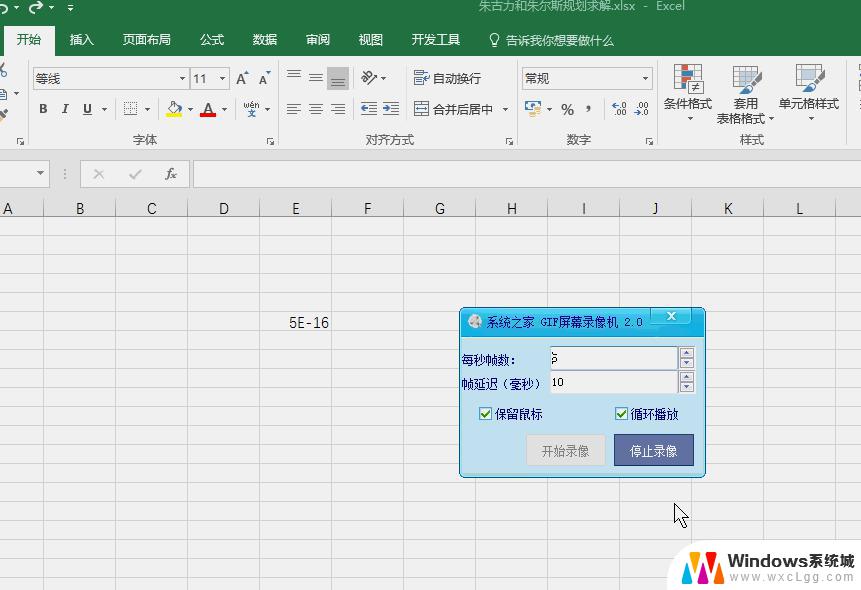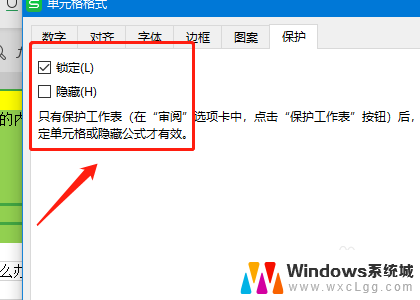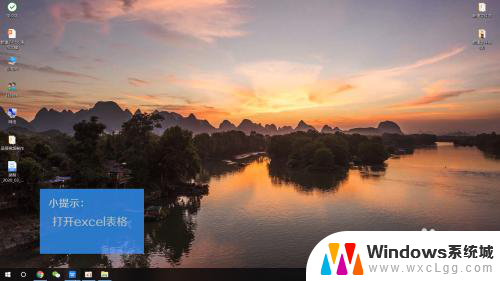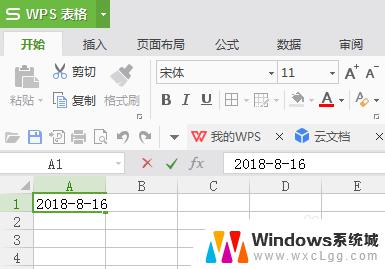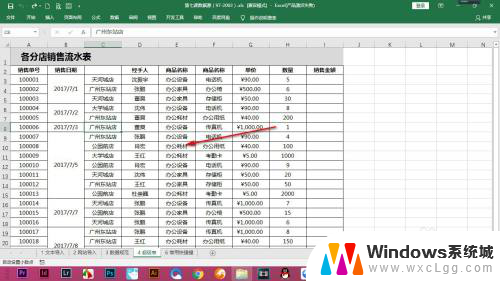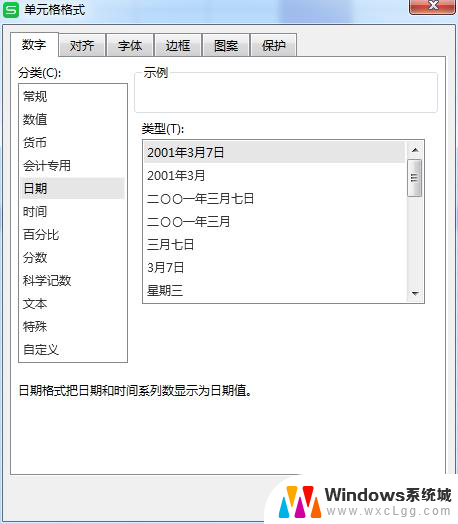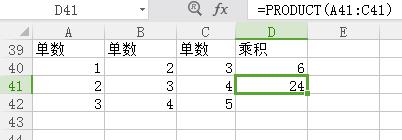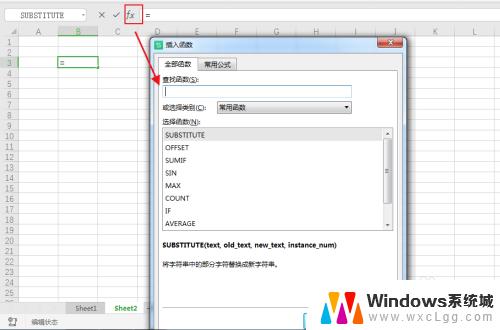excel表格中输入数字变成日期怎么办 EXCEL中输入数字变成日期的原因
excel表格中输入数字变成日期怎么办,在日常工作和生活中,我们经常会遇到需要将数字转换成日期的情况,而Excel作为一款功能强大的电子表格软件,为我们提供了便捷的方法来实现这一需求,有时候我们会发现,在输入数字后,Excel竟然自动将其转换成了日期格式,这让我们感到困惑。为什么Excel会将数字转换成日期呢?这背后到底隐藏着怎样的原因呢?让我们一起来探究一下。
方法如下:
1.这里演示一下,输入1-1-13,点击回车。
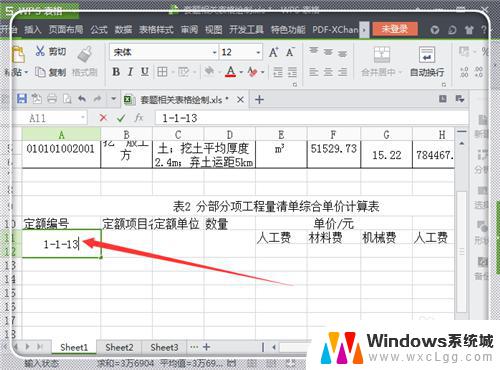
2.回车之后发现变成了日期。
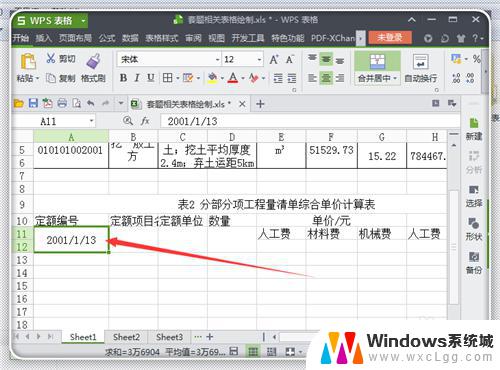
3.解决如下:选中这个单元格,如果是有很多要解决的。就都选中这些需要改变的单元格,还没输入数字的也可以选中,到时候输入数字就不会变了。点击右键,点击“设置单元格格式”。
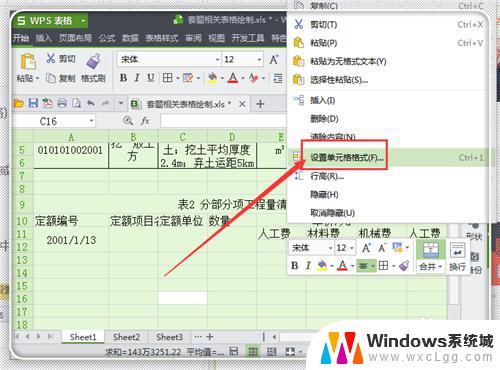
4.点击“数字”。
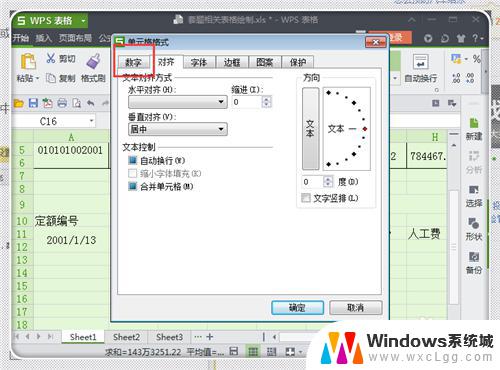
5.在其选项中找到“文字”选中,点击“确定”。
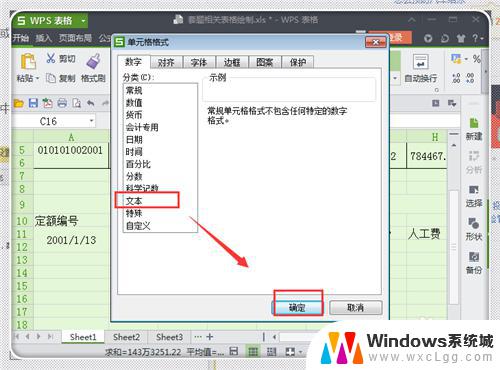
6.这时候返回来,看到日期变成数字了,但是不正确,重新输入即可。
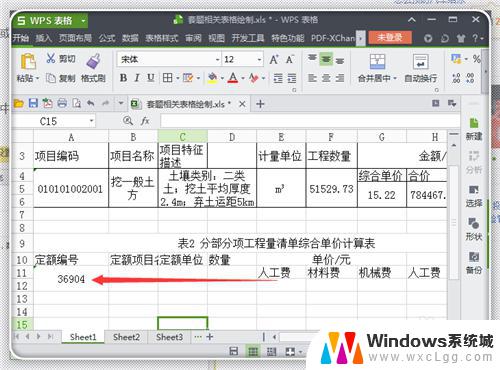
7.重新输入1-1-13,点击回车键,发现,没有变成日期了。输入1-1-15,也是一样的。
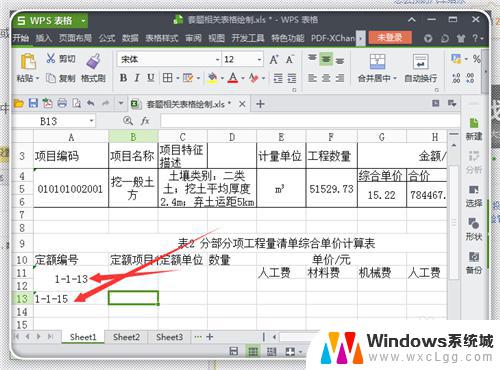
以上是关于Excel表格中输入数字后自动变成日期的解决方法,如果你遇到了这种情况,可以根据本文介绍的方法来解决。希望这篇文章能对大家有所帮助!